Vous avez de nombreux photos sur votre Oppo A9 et vous voulez les ranger un peu. L’option sera de créer des albums personnalisés pour ainsi déplacer vos photographies vers chaque album spécifique. Dans le cas où vous n’avez aucune idée de comment faire pour créer un nouvel album photos sur Oppo A9 ou bien déplacer vos images vers cet album sur un téléphone android, notre article va vous guider. Pour commencer nous détaillerons comment créer un nouvel album sur votre Oppo A9 et le renommer. En second lieu la technique pour déplacer des photos d’un album vers le nouvel album. Pour terminer comment pouvez-vous faire pour créer un album privé.
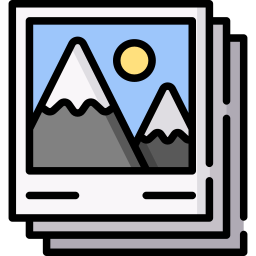
Comment créer un nouvel album photos sur un Oppo A9?
Si l’on veut mieux organiser votre Galerie Photos, c’est intéressant de créer des albums. Les albums photos sur android donnent la possibilité de ranger les images par groupes.
Albums créés automatiquement sur votre Oppo A9
Ces albums seront généralement créés automatiquement par Android. Votre smartphone aura en général des albums spécifiques à votre activité. C’est à dire que des albums seront créés en fonction des applications ou bien de l’usage de votre smartphone. Pour être plus clair, il existera sur votre Oppo A9 des albums photos ou bien vidéos comme par exemple:
- un album en lien avec votre Caméra
- un album en lien avec Facebook ou bien Messenger
- un album de photos, vidéos Whatsapp
- un album de Screenshot
- un album en lien avec Instagram
- un album lié aux téléchargements d’images
Comment créer un album personnalisé sur un Oppo A9?
Créer un album photos ou bien clips vidéo pour ainsi mieux organiser votre Galerie, rien de plus facile. Jetez un oeil à ces étapes:
- Rendez-vous dans l’app Galerie
- Par la suite cliquez sur Album
- Ensuite cliquez sur le Menu ou bien les 3 points noirs en haut à droite
- Par la suite cliquez sur Créer un nouvel album
- Définissez le nom du nouvel album et son emplacement de mémoire (mémoire interne ou carte SD)
- Par la suite cliquez sur Créer
- Voilà l’album est créé
De quelle façon déplacer les photos ou clips vidéo de votre Oppo A9 vers un album personnalisé?
le nouvel album créé ne contiendra aucune photos ou vidéos. Pour déplacer des vidéos de l’album principal de la galerie vers un album personnalisé, c’est super facile il y a deux techniques pour rajouter des photos sur votre nouvel album:
Déplacer des photos de l’album principal
- Rendez-vous dans l’album Caméra ou bien Appareil photo de votre Oppo A9
- Faire un appui long sur une photographie ou bien vidéo
- Des petits ronds apparaîtront, qui correspond à la Sélection. sélectionnez toutes les photos que vous avez envie de rajouter sur votre nouvel album
- Une fois toutes les photos sélectionnées, cliquez sur le menu en haut à droite
- Et cliquez sur Déplacer vers un autre album
Ajouter des photos ou bien vidéos directement avec le nouvel album
En effet, si vous désirez rajouter des photos directement avec le nouvel album photo, c’est simple. Cette méthode fonctionne lorsque l’album est vide. Dans cette optique cliquez sur l’album. Par la suite cliquez sur Ajouter des photos, et Sélectionner les images que vous avez envie de rajouter à cet album.
Comment créer un album privé sur votre Oppo A9?
En effet pour ensuite cacher des photos ou vidéos sur votre Oppo A9, on trouve des solutions. Consultez notre article.
Parfois en sélectionnant les photos que vous avez envie de sécuriser, il vous sera proposé de transférer vers un dossier sécurisé . Dans cette optique, vous allez devoir créer un compte.
Comment faire si vous avez effacé malencontreusement un album cliché?
Parfois il arrive parfois qu’on clique un peu trop vite sur supprimer. Comment faire pour récupérer un album effacé sur android? Nous avons détaillé tout un article sur les solutions de récupération de photos ou vidéos supprimées sur un téléphone Oppo A9.
Si vous voulez d’autres solutions sur votre Oppo A9, vous pouvez consulter les autres pages de la catégorie : Oppo A9.






